티스토리 뷰
Author: 니용
다들 Slack(슬랙)이라고 들어보셨나요?
Slack은 '스튜어트 버터필드'라는 회사에서 만들어진 협업 툴입니다.
쉽게 말해 우리가 흔히 사용하는 카카오톡과 같은 메신저인데, 업무에 더 특화되어 있는 메신저라고 생각하시면 돼요.
사실 '공'과 '사'를 구분하여 업무를 보기는 쉽지 않죠. 워라밸(Work and Lifebalance)을 중시하는 요새 시대에서 카카오톡은 '사'의 개념이 더 강해 업무적인 내용을 카카오톡을 써서 공유하게 되면 사생활을 침해받는 느낌을 더 들게 해서 업무용으로 분리된 메신저가 있었으면 좋겠다고 생각하는 분들이 많을 거예요.
서비스는 2013년부터 시작하였다고 하는데 실제로 제가 사용한지는 2년 정도 되었네요.
오늘은 Slack에서 사용할 수 있는 기능들과 제가 자주 사용하는 기능들에 대해 설명드리려고 해요.
채널

가장 먼저 회원가입을 하고 로그인을 하게 되면 여러 채널들이 뜨게 되는데, 이건 마치 카카오톡에서 단체 대화방과 같다고 생각하시면 돼요. 채널을 생성하게 되면 채널을 생성한 멤버가 같은 그룹에 소속되어 있는 멤버를 초대할 수 있어요.
회사마다 각각 차이는 있겠지만 지금 개발자로서 속해있는 채널은 위와 같이 기본 채널 목록을 구성하고 있어요.
각각의 채널마다의 정의와 사용도가 조금씩 차이가 있습니다.
예를 들어 dev의 경우 개발과 관련된 전체적 내용을 공유하는 채널입니다. 개발팀 내부 결정 사항 또는 소스 코드, 웹 페이지 공유 링크 및 기획서 등 개발자들이 자주 사용할 수밖에 없는 필수 항목들에 대한 개발팀의 공유 사항들이 이 채널에 있습니다.
deploy-history의 채널은 이름과 같이 현재 회사에서 배포 예정인 프로젝트에 대해 전체 공지 알림을 보내는 곳이고 이력을 남기는 채널이에요. 대개는 이와 같은 형식으로 메시지를 전송하죠.
채널 목록의 하단에는 DM(Direct Message)를 보낼 수 있는 그룹의 개인 채팅방이 있습니다. Slackbot은 메시지를 테스트하는 곳이라고 생각하시면 좋겠습니다. 나의 채팅방도 구성되어 있습니다.
멘션

여기서 좀 특이한 걸 확인할 수 있는데요 바로 멘션(Mention)이라는 기능입니다. 카카오톡에도 존재하는 것이지만 @(골뱅이)를 앞에 붙여 특정 대상을 지칭할 수 있습니다. 위에서 사용한 @here의 경우는 '이 방에 초대된 모든 멤버들에게'라는 뜻입니다. @jypark을 하게 된다면 저에게 멘션을 하는 것과 같습니다.
멘션 받게 되면 채널 목록에 레드닷이 출력되게 되고 작업 표시줄에도 같이 출력되게 됩니다.
그래서 내가 멘션 된 위치로 빠르게 이동할 수도 있습니다.
파일 공유
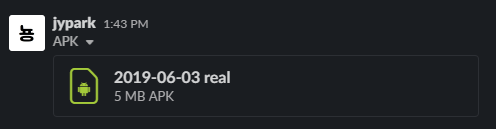
파일 공유는 디렉터리에 있는 파일을 드래그 앤 드롭으로 쉽게 열려있는 채널에 공유할 수 있어요.
대개 자바(. java) 파일이나 안드로이드 앱 파일(. apk)등을 다른 메신저 혹은 드라이브로 옮기게 되면 보안성 때문에 옮길 수 없다고 메시지가 많이 뜨는데, Slack은 이와 같은 메시지가 출력이 되지 않습니다. 물론, 이렇게 쉽게 전송함에 있어서 보안성이 취약하기는 하지만, 같은 회사 직원이나 협업하는 사람들끼리 해킹 프로그램을 보내는 일은 극히 드물겠죠.
블록 사용법
하이픈(`)을 사용하여 블록을 메신저로 보낼 수도 있습니다. 하이픈은 키보드 숫자 1 옆에 키를 말합니다.
하이픈을 한번 사용하면 주황색과 같은 링크를 보낼 수 있고, 세 번 사용하면 기본 블록을 보내게 됩니다.
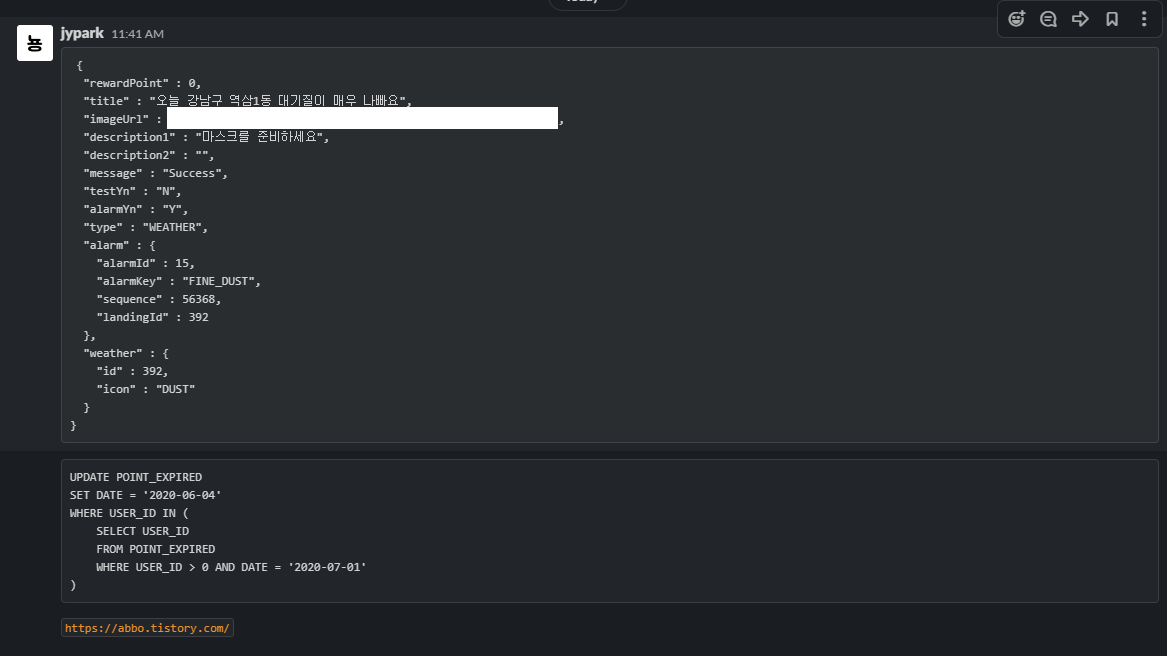
방금 보낸 메시지를 수정하고 싶다면 메신저 입력창에서 위 화살표(↑)를 누르면 바로 수정이 가능합니다.

그렇게 되면 아래와 같이 (edited)라고 옆에 뜨게 돼요.

그리고 위에 보시면 특이하게 스마일 표시가 있어요. 위에 글에 이모티콘으로 리액션(반응)을 하는 것입니다.
버튼을 누르면 아래와 같이 뜨고 거기서 선택할 수 있는 이모티콘이 정말 많습니다. (잘 사용하면 꿀)
UPDATE 쿼리에 좋아요를 한 모습입니다.
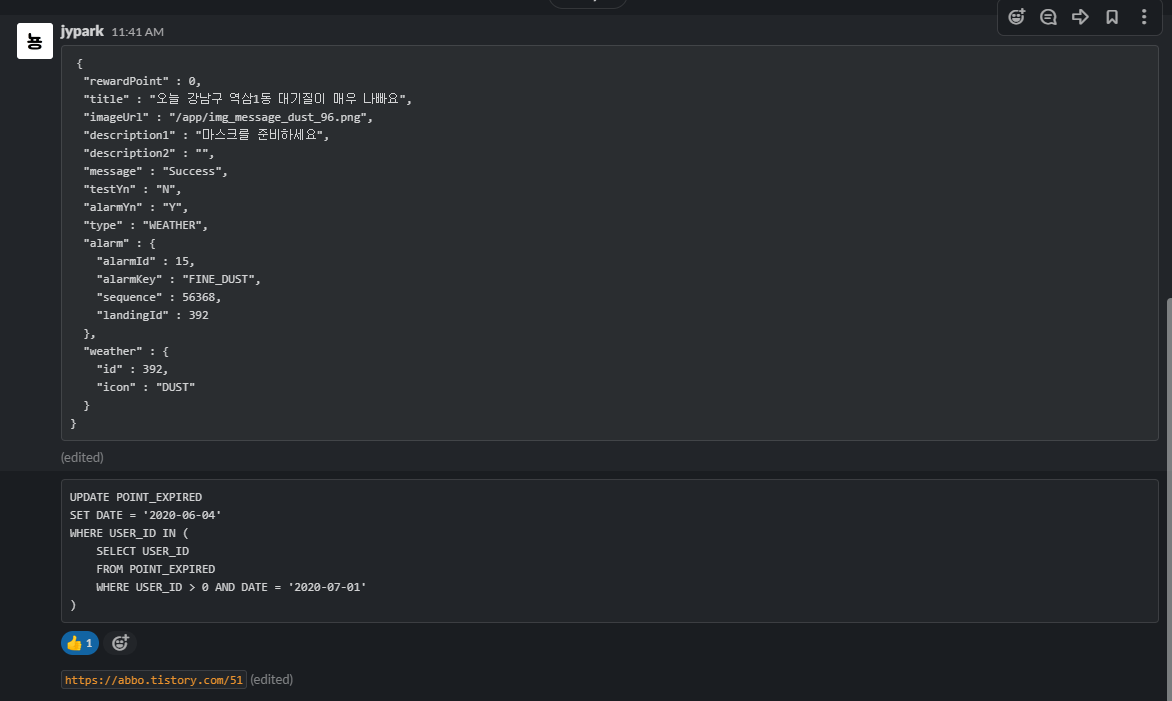
이모티콘 옆에는 스레드라고 하여 메시지에 댓글을 다는 것도 있습니다.
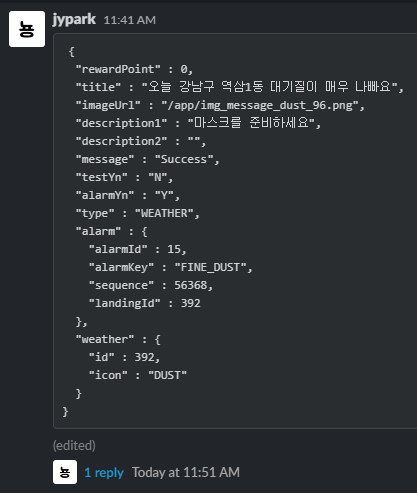
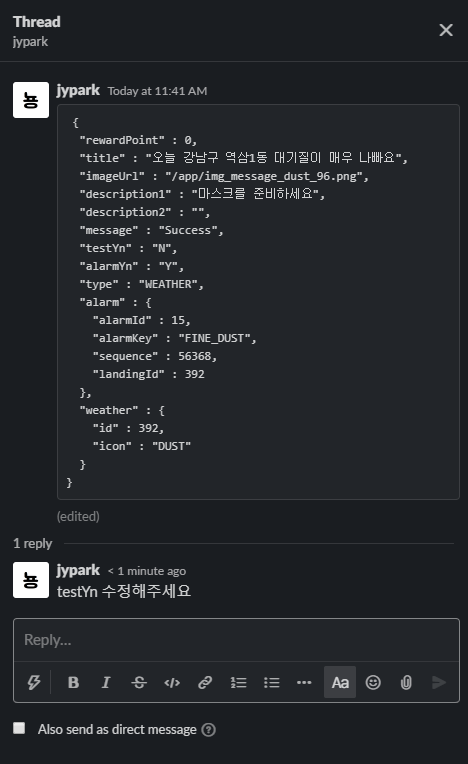
여기까지 제가 사용하는 기본적인 방법을 정리해보았어요.
모두 슬기로운 Slack 생활하세요 :)
'Study' 카테고리의 다른 글
| 재택근무를 하면서 느낀 것들 (0) | 2020.06.15 |
|---|---|
| 개발자와 프레임워크 (0) | 2020.06.14 |
| 개발자 일상 오픈!! (0) | 2020.06.12 |
| IntelliJ의 생산성을 높이는 방법 (0) | 2020.02.05 |
| 개발 사이트 모아보기 (0) | 2019.12.04 |
| 로드 밸런싱과 CDN (0) | 2019.11.13 |
